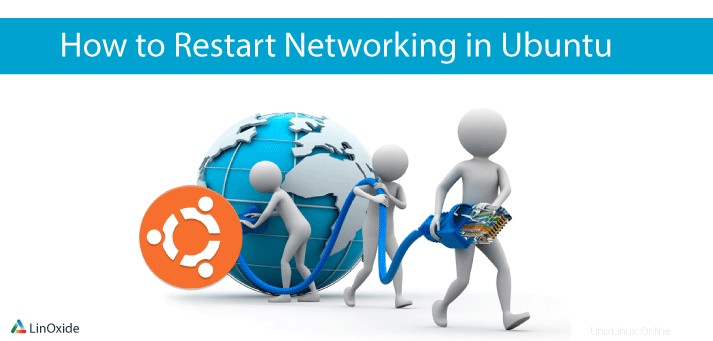
À quelle fréquence redémarrez-vous vos services réseau ? Parfois, vous devrez peut-être dépanner votre connexion réseau si vous avez apporté des modifications à votre réseau ou si vous ne pouvez tout simplement pas accéder à Internet. Dans ce didacticiel, nous allons nous concentrer sur la façon dont vous pouvez redémarrer le service réseau sur Ubuntu 18.04 et les versions antérieures.
1) Utilisation de l'interface utilisateur graphique
L'une des façons de redémarrer la mise en réseau sur Ubuntu 18.04 consiste à utiliser l'interface graphique de GNOME. Naviguez dans le coin supérieur droit de votre écran et cliquez sur l'icône de réseau comme indiqué pour afficher le menu déroulant. Vous pourrez localiser et afficher votre type de connexion réseau. Dans ce cas, j'utilise une connexion filaire. Vous utilisez peut-être une connexion sans fil pour votre coque.
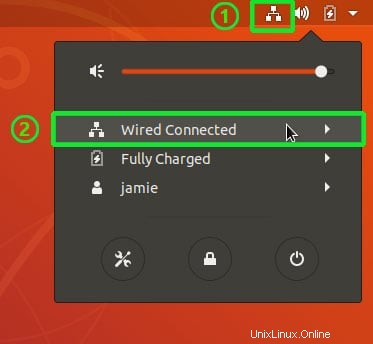
Cliquez sur l'interface réseau et cliquez sur 'Désactiver ' pour désactiver le service réseau.
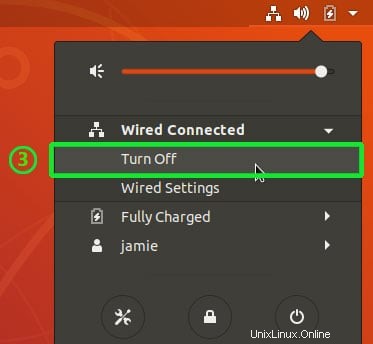
Pour activer le service de mise en réseau, dirigez-vous vers le coin supérieur droit et cliquez sur l'icône de flèche vers le bas. Assurez-vous de localiser votre interface réseau désactivée, comme illustré ci-dessous.
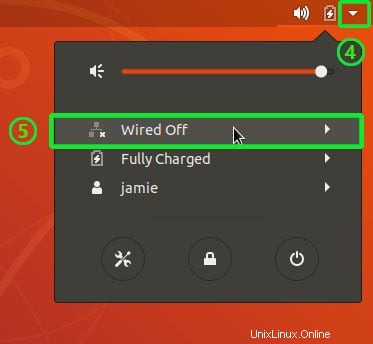
Cliquez sur l'interface pour développer les options et ensuite, cliquez sur 'Se connecter '.
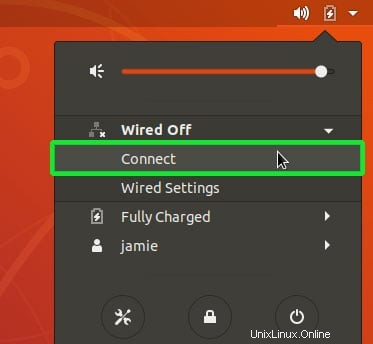
Cela affichera l'interface et reprendra les services réseau normalement :-)
2) Utilisation de la ligne de commande
Pour les geeks de la ligne de commande, quelques options s'offrent à vous pour obtenir le même résultat. Nous discuterons de quelques commandes que vous pouvez utiliser pour redémarrer le service réseau sur Ubuntu 18.04.
Netplan
Netplan est un outil de ligne de commande utilisé pour configurer facilement le service réseau sur les systèmes Linux. Pour redémarrer le service réseau, exécutez la commande ci-dessous
$ sudo netplan applySystemctl
Étant donné qu'Ubuntu 18.04 est basé sur systemd init , vous pouvez également utiliser systemctl comme indiqué
$ sudo systemctl restart NetworkManager.serviceService
De plus, vous pouvez également utiliser la commande service pour obtenir le même résultat que celui indiqué.
$ sudo service network-manager restartNmcli
nmcli est un autre outil de ligne de commande facile à utiliser et qui vous fait gagner du temps lors de la gestion des interfaces réseau. Pour redémarrer le service réseau, exécutez successivement les commandes suivantes.
$ sudo nmcli networking off
$ sudo nmcli networking on
Ifup/ifdown
Enfin, nous avons les commandes ifup/ifdown qui peuvent être utilisées comme suit
$ sudo ifdown -a
$ sudo ifup -a
Pour les anciennes versions d'Ubuntu
Pour les anciennes versions d'Ubuntu (14.04 LTS et antérieures), vous pouvez redémarrer le réseau via les commandes suivantes
$ sudo service networking restartou
$ /etc/init.d/ restart networkingAlternativement, vous pouvez arrêter et démarrer le service réseau au lieu de redémarrer le service réseau
Pour arrêter le service réseau dans les anciennes versions d'Ubuntu, exécutez
$ sudo service networking stopou
$ sudo /etc/init.d/networking stopAprès avoir arrêté le service, il est maintenant temps de démarrer le service.
démarrer le service de mise en réseau
Pour démarrer l'exécution du service réseau
$ sudo service networking startou
$ sudo /etc/init.d/networking startC'est une commande assez simple, mais combien de fois avez-vous des problèmes pour redémarrer le réseau ? N'hésitez pas à ajouter un commentaire avec votre expérience et à partager cet article.
Lire aussi :
- Exemples Tcpdump – Capturer le trafic réseau sous Linux
- Systemd vs Init Cheatsheet pour Linux
- Commandes Systemctl pour gérer le service Systemd